5 Mejores Formas para Restaurar iPhone de Fábrica (2025)
Aug 01, 2025 • Categoría: Soluciones de Reparación Móvil • Soluciones probadas
Pasa muy a menudo que un iPhone deja de funcionar en su estado ideal. Podría volverse lento, congelarse o desarrollar uno de tantos errores. Para que tu iPhone pueda volver a funcionar normalmente, puedes restablecer iphone, es decir restaurar iPhone a su estado de fábrica, también conocido como "hard reset".
Como el nombre lo indica, el reinicio de fábrica básicamente restablece tu iPhone a los ajustes de fábrica. Esto es genial para tu iPhone, sin embargo, también significa que perderás todos tus datos e información importantes, todas tus fotos, música, etc. Pero no te preocupes. En este artículo te presentaremos 5 formas para restaurar iPhone sin perder datos.
- Informacián Básica
- Método 1: Restablecer de fábrica el iPhone mediante los Ajustes (fácil)
- Método 2: Restaurar iPhone a los ajustes de fábrica con iTunes (Rápida)
- Método 3: Poner iPhone de fábrica con dr.fone – Borrador de Datos (Permanente)
- Método 4: Restaurar iPhone de fábrica con iCloud (a Distancia para iPhone Perdido)
- Método 5: Restabelcer el iPhone de fábrica con Recuperacián del Sistema (Segura)
Informacián Básica
Motivos para realizar un Reinicio de Fábrica:
- Reparar un iPhone que no funciona de forma áptima.
- Quitar un virus o malware en tu sistema.
- Reiniciar a ajustes de fábrica, quizá antes de regalarlo o venderlo.
- Limpiar espacio de la memoria.
Notas:
- Si quieres vender tu iPhone y quieres quitar todos los datos personales, entonces debes elegir Borrar Todos los Ajustes y Contenidob usando iTunes, mencionado en la Método 1 a continuación. Sin embargo, debes saber que cuando borras todos los datos de tu iPhone, algunos datos permanecen y puedes recuperarlos con algún software de Recuperación de Datos iOS. Para garantizar que ninguno de tus detalles personales sobren en el iPhone, sugiero que uses dr.fone - Borrador de Datos (iOS) , un software que garantiza que todos los datos sean eliminados de tu iPhone, sin dejar huella alguna. Puedes leer los detalles en la Parte 3.
- Si realizas el reinicio de fábrica por motivos de funcionalidad y tienes la intención de seguir ussándolo, debes usar los mC)todos en Método 1 y Parte 2 , ya que son fáciles de seguir. Sin embargo, debes respaldar los datos antes de realizar el reinicio de fábrica.
- Si quieres realizar un reinicio de fábrica para reparar problemas de funcionalidad, pero no quieres sufrir pérdida de datos, entonces debes hacer una copia de seguridad de tu iPhone y usar el método de Recuperación del Sistema iOS, en la Parte 5.
- Si encuentras varios errores de iPhones, como Error 21 de iPhone, Error 3014 de iPhone, Error 9 de iPhone, iPhone atorado en logo de Apple, etc, entonces puedes intentar las soluciones en Método 1, Parte 2 o RecuperaciC3n del Sistema iOS en Parte 5.
- Si perdiste tu iPhone o temes que haya sido robado, puedes usar el mC)todo en Parte 4 para reinicio de fC!brica remoto.
Método 1: Restablecer de fábrica el iPhone mediante los Ajustes (Solución fácil)
Paso 1. Crea un respaldo de tus datos para que puedas recuperarlos después del reinicio de fábrica.
Paso 2. Ve a Ajustes > General > Restablecer > Borrar Todos los Ajustes y el Contenido.
Paso 3. Es probable que te pidan ingresar tu Contraseña. Si has establecido una Contraseña de Restriccián, también tendrás que ingresarla.
Paso 4. Recibirás una opcián para "Borrar iPhone" o "Cancelar". Selecciona la primera.
Paso 5. B!El reinicio de fábrica estará completo en algunos minutos y tendrás un iPhone totalmente en tus manos!
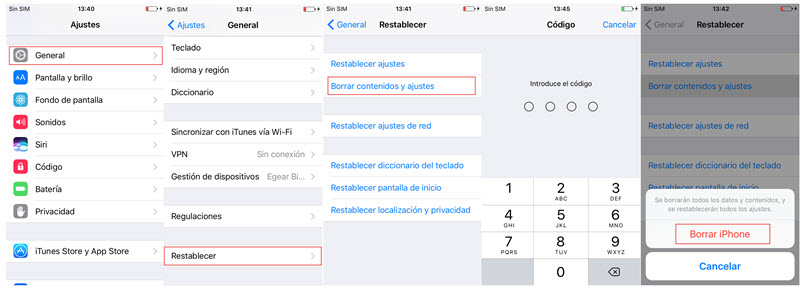
Método 2: Restaurar iPhone a los ajustes de fábrica con iTunes (Rápida)
Qué necesitas hacer antes de un reinicio de fábrica
- Asegúrate de tener la versián más reciente de iTunes.
- Respalda tu iPhone antes del reinicio de fábrica.
- Asegúrate de desactivar "Buscar mi iPhone" y "bloqueo de activacián". Puedes hacerlo, yendo a Ajustes > iCloud.
Cómo realizar el reinicio de fábrica de tu iPhone con iTunes
Paso 1. Ahora ejecuta iTunes en tu ordenador y con un cable conecta tu iPhone al ordenador.
Paso 2. Es probable que te pidan una contraseña o "Confiar en este Ordenador".
Paso 3. Selecciona tu iPhone, luego ve a Resumen > Restaurar iPhone.
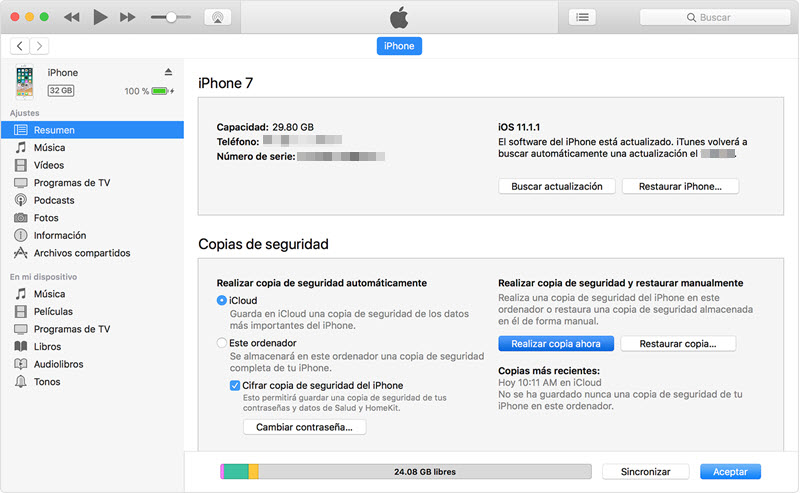
Paso 4. Haz clic en "Restaurar" para confirmar. iTunes hará el reinicio de fábrica de tu iPhone y luego instalará la versián más reciente de iOS.
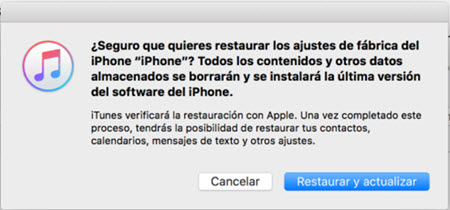
Paso 5. ¡Tu iPhone ahora reiniciará como si fuera completamente nuevo!
En caso de haber olvidado tu contraseña, puedes leer este artículo para saber cámo hacer el reinicio de fábrica de iPhone sin contraseña.
Método 3: Poner iPhone de fábrica con dr.fone – Borrador de Datos (Permanente)
Es muy horrible para otras personas obtener sus datos, ¿verdad? No deje que suceda. Sólo tiene que utilizar dr.fone – Borrador de Datos para restablecer su iPhone a la configuración de fábrica. Después de usarlo, ningún software podrá recuperar datos desde su iPhone.

dr.fone – Borrador de Datos
¡Elimine todos los datos de su dispositivo facilmente!
- Sencillo, cliquea, procesa.
- Borra permanentemente todos los datos de su iPhone o iPad.
- Nadie podrá recuperar ni visualizar sus datos privados.
Paso 1 Descargar dr.fone – Borrador de Datos
Haz clic en el botón Descargar para así obtener la versión de prueba de dr.fone – Borrador de Datos. Instala y ejecuta el programa en su ordenador. A continuación, seleccione "Borrador".
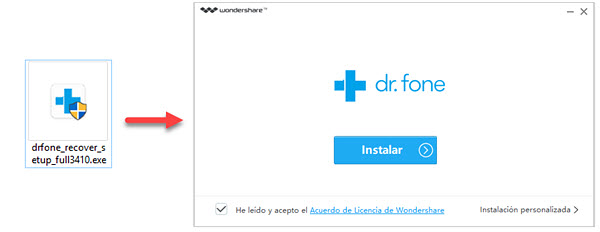

Y luego conecta tu iPhone con el ordenador mediante un cable USB. Después de eso, el iPhone se detectará automáticamente. Selecciona "Borrar Datos Completos"
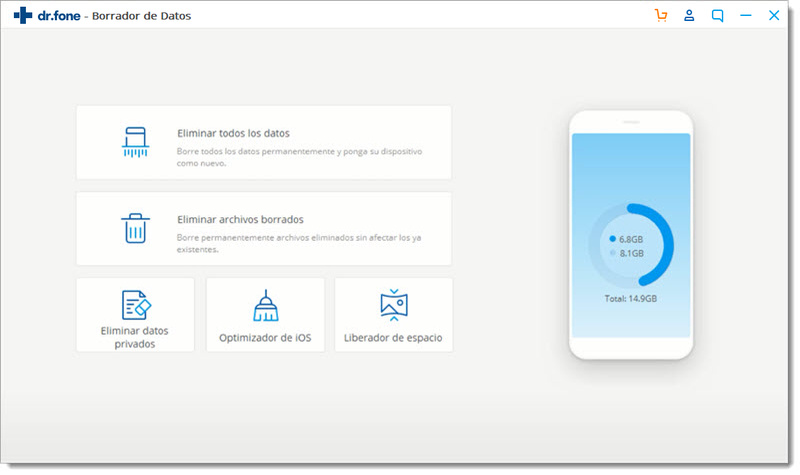
Paso 2 Empieza a borrar su iPhone completa y permanentemente
Cuando dr.fone detecta su iPhone, puedes hacer clic en el botón "Borrador de Datos" para borrar tu iPhone de forma permanente.
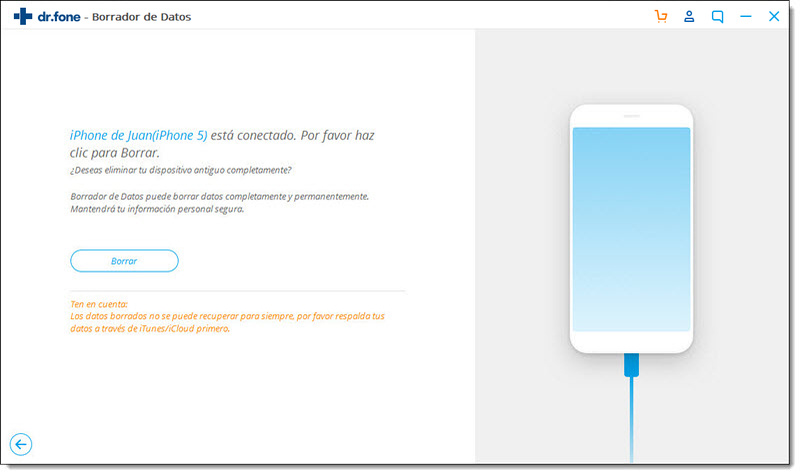
Paso 3 Espera hasta que el borrado de datos sea completado
Una vez que comienza el borrado, no tienes que hacer nada, espera hasta el final del proceso, y mantén el dispositivo conectado durante el mismo.
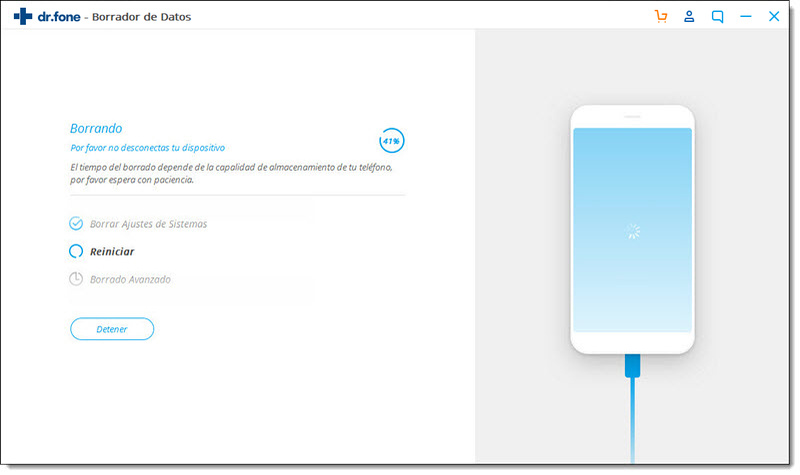
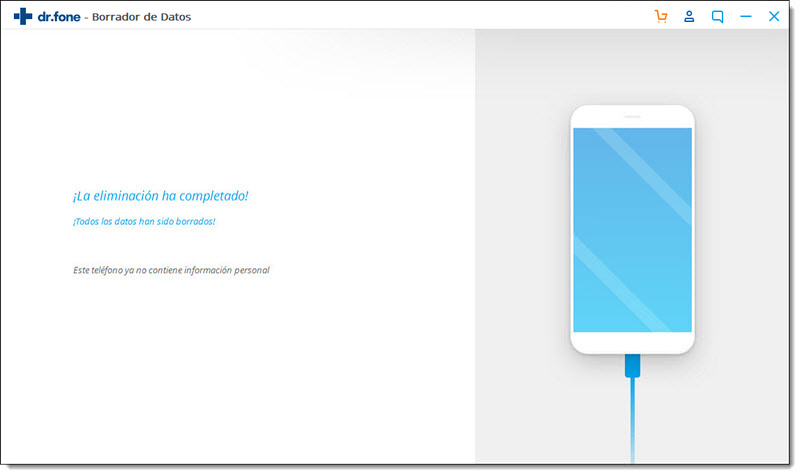
Método 4: Restaurar iPhone de fábrica con iCloud (a Distancia para iPhone Perdido)
Este método pueden usarlo quienes hayan perdido su iPhone o temen que haya sido robado. Se usa principalmente como método para evitar comprometer tus datos. Todos los productos de Apple vienen con una app llamada "Buscar mi iPhone", que básicamente te permite encontrar la ubicacián de tus productos Apple, accediendo a tu cuenta de iCloud desde cualquier dispositivo. Sin embargo, Buscar mi iPhone hace más que sálo ubicar tu iPhone, también se puede usar para activar un sonido de sirena o borrar todo el contenido del iPhone y hacer un reinicio de fábrica.
Nota: Para que esto funcione, necesitas activar Buscar mi iPhone, yendo a Ajustes > iCloud > Buscar Mi iPhone.
Cómo hacer el reinicio de fábrica remoto de iPhone con Buscar mi iPhone:
Paso 1. Ve a iCloud.com. Inicia sesián con tu Apple ID.
Paso 2. Ve a Buscar Mi iPhone > Todos los Dispositivos.
Paso 3. Selecciona el dispositivo perdido/robado.
Paso 4. Encontrarás tres opciones: Reproducir Sonido, Modo Perdido y Borrar iPhone. Selecciona 'Borrar iPhone' para hacer un reinicio de fábrica.
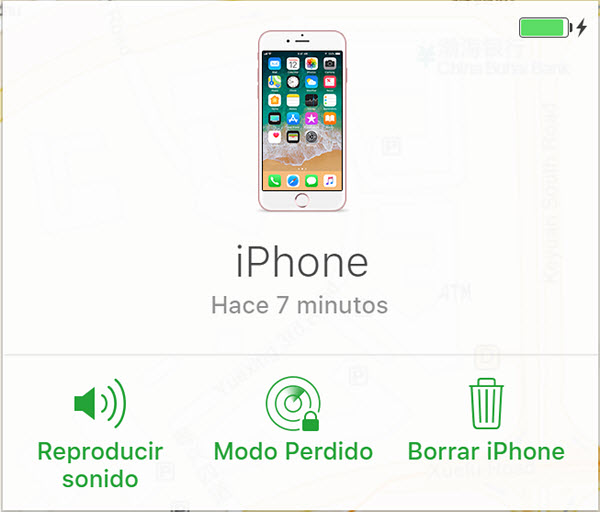
Método 5: Restabelcer el iPhone de fábrica con Recuperacián del Sistema (Segura)
Si quieres reparar ciertos problemas de funcionalidad de tu iPhone pero no quieres sufrir pérdida de datos, entonces dr.fone - Reparación de Sistema es la opcián perfecta para ti. Es un software realmente confiable y fácil de usar que puede reparar todos los problemas de tu iPhone y actualizar tu iOS, pero no elimina ninguno de tus datos.
Si quieres el reinicio de fC brica de iPhone sin pérdida de datos, puedes leer la siguiente guía sobre cámo usar dr.fone - Reparación de Sistema.
Esperamos que estas soluciones te ayuden a solucionar cualquier problema que tengas. Sin embargo, si tu problema aún no ha sido resuelto, entonces tendrás que ingresar a Modo DFU. El Modo DFU es una medida extrema que es difícil de ejecutar pero extremadamente efectiva, ya que puede solucionar potencialmente cualquier problema, aunque implica que perderás todos tus datos, por lo que debes hacerlo con precaucián y mantener un respaldo.
Cualquiera que sea el método que decidas usar, haznos saber en la sección de comentarios. Y si tienes cualquier otra pregunta o inquietud, ¡encantaría escucharla!
Restablecer
- 1. Restablecer iPhone
- 1.1 Restablecer iPhone sin la cuenta de Apple
- 1.2 Restablecer Restricciones Contraseña
- 1.3 Restablecer la contraseña de iPhone
- 1.4 Restablecer la Configuración Completa del iPhone
- 1.8 Restablecer la Batería de iPhone
- 1.12 Cómo Restablecer iPhone 5
- 2. Restablecer iPhone Completamente
- 3 Restablecimiento de Fábrica de iPhone
- 3.1 Restablecimiento de Fábrica de iPhone
- 3.3 Restablecimiento de Fábrica de iPhone sin iTunes
- 3.4 Restablecimiento de Fábrica de iPhone sin Contraseña
- 4 Restablecer Android
- 4.1 Restablecer Android Bloqueado sin Contraseña
- 4.2 Restablecer Completamente Android
- 4.3 Restablecer Android sin Home Button
- 4.4 Restablecer Android sin Perder Datos
- 4.5 Restablecimiento de Fábrica Android
- 4.6 Restablecer la Contraseña de Android
- 4.8 Restablecer Completamente Huawei
- 5 Restablecer Samsung


















Paula Hernández
staff Editor